V nahrávce se často vyskytují nežádoucí tiché pauzy, které celkovému zvuku nebo videu propůjčují nepřitažlivý efekt. Ty mohou zničit nebo snížit kvalitu jakékoli nahrávky. Tiché části mohou také rušit tok vašeho videa nebo zvuku. Ale naštěstí nyní můžete ticho odstranit jediným kliknutím a pořizovat bezchybné nahrávky.
Nástroj pro detekci ticha je inovativní nástroj, který rychle a automaticky odstraní všechny tiché pauzy v jakémkoli videu nebo videu – žádné ruční úpravy.
V tomto článku vám ukážeme, jak odstranit ticho z Mp3 a vyhnout se tichým pauzám v budoucích nahrávkách.
- Jak automaticky odstranit ticho z videa
- Tipy, jak se vyhnout tichým pauzám při nahrávání
Jak automaticky odstranit ticho z videa
Chcete-li automaticky odstranit ticho z videa, možná budete potřebovat nástroj pro detekci ticha, že? Wondershare Filmora má úžasně snadno použitelný nástroj pro detekci ticha, který vám může pomoci! S intuitivním rozhraním je také nabitý spoustou profesionálních nástrojů pro úpravu, abyste mohli vytvářet působivá videa. Nyní můžete zkusit Wondershare Filmora odstranit ticho podle vašich požadavků.
Zde je návod, jak používat detekci ticha Filmora.
1. Stáhněte a nainstalujte Wondershare Filmora do svého zařízení. Spusťte to. Klikněte na Soubor a klepněte na Importovat Média <Importovat Média Soubory . Poté vyberte video, ze kterého chcete ticho odstranit. Klikněte na OK importovat.
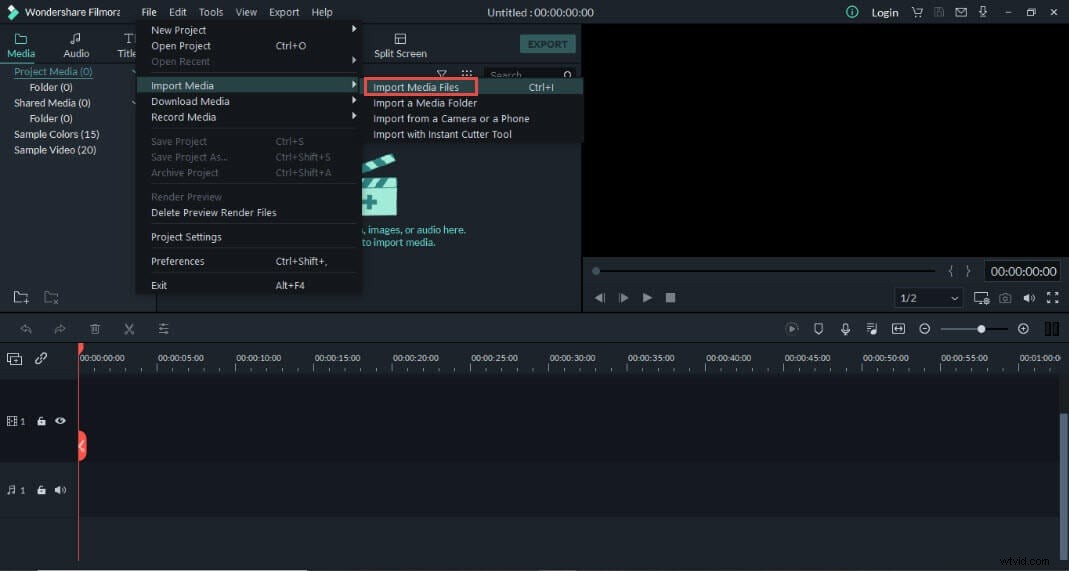
2. Přetáhněte video na časovou osu. Poté klikněte na ikonu hudebních rytmů pro Detekce ticha (K dispozici pouze v systému Windows).
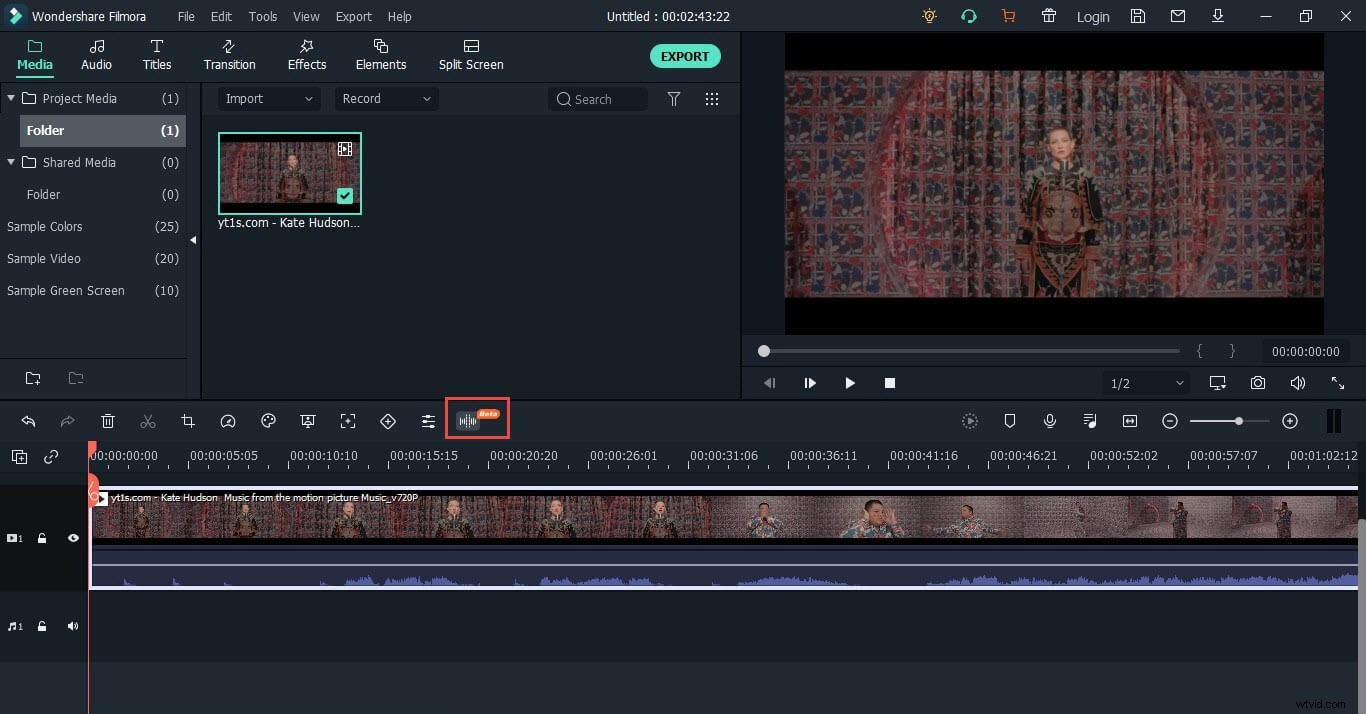
3. V novém okně, které se objeví, můžete upravit následující nastavení.
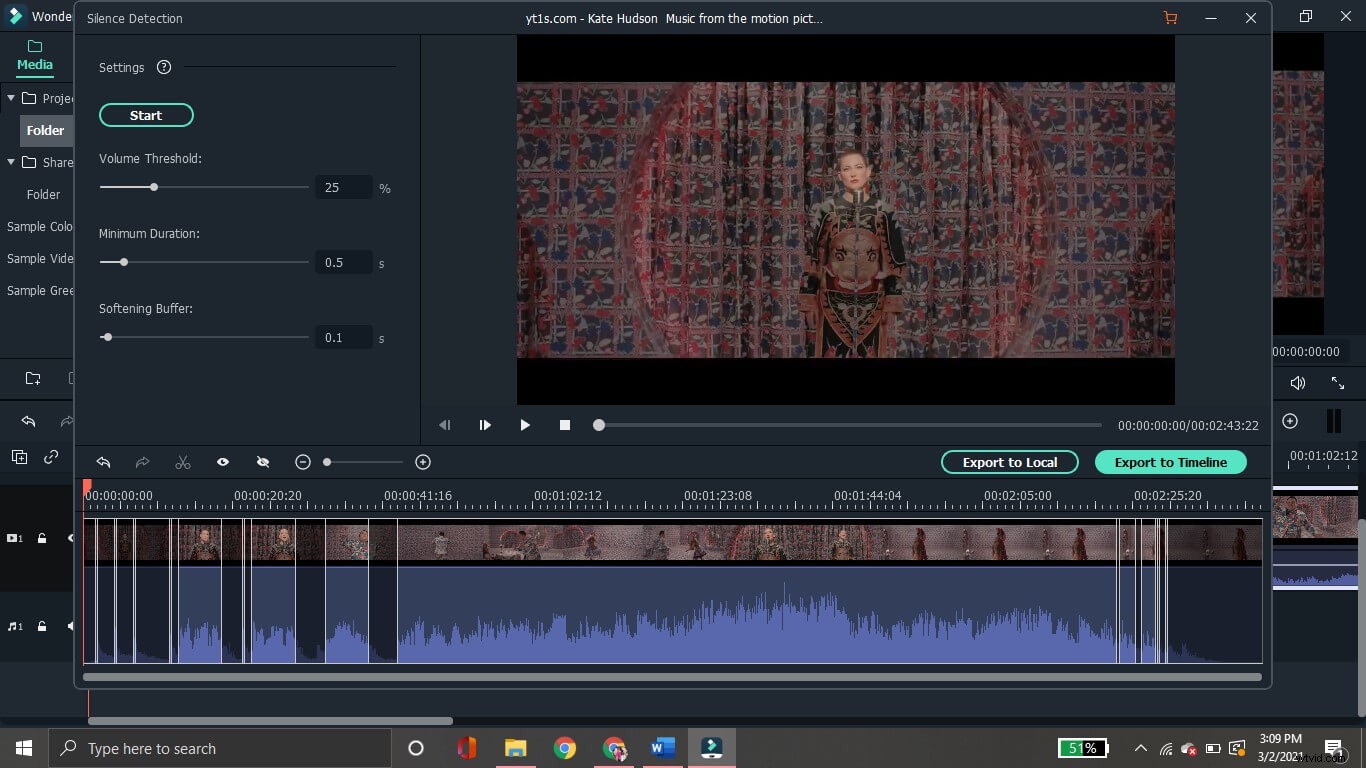
- Práh hlasitosti:Segmenty pod zadanou prahovou hodnotou budou automaticky vyloučeny.
- Minimální trvání:Zadejte dobu trvání ticha. Tichá část pod nastaveným časovým limitem bude smazána.
- Změkčující vyrovnávací paměť:Můžete zvýšit nebo snížit dobu vyrovnávací paměti pro počáteční a koncové body slyšitelných částí.
4. Po úpravě parametrů detekce ticha klikněte na Start pro automatické odstranění ticha. Na časové ose níže se zobrazí tiché části zvýrazněné černě. Můžete také přehrát video a ověřit, zda detekce ticha fungovala.
5. Pokud je nevyhovující nebo potřebujete velmi přesnou detekci ticha, můžete změnit nastavení a kliknout na Restartovat .
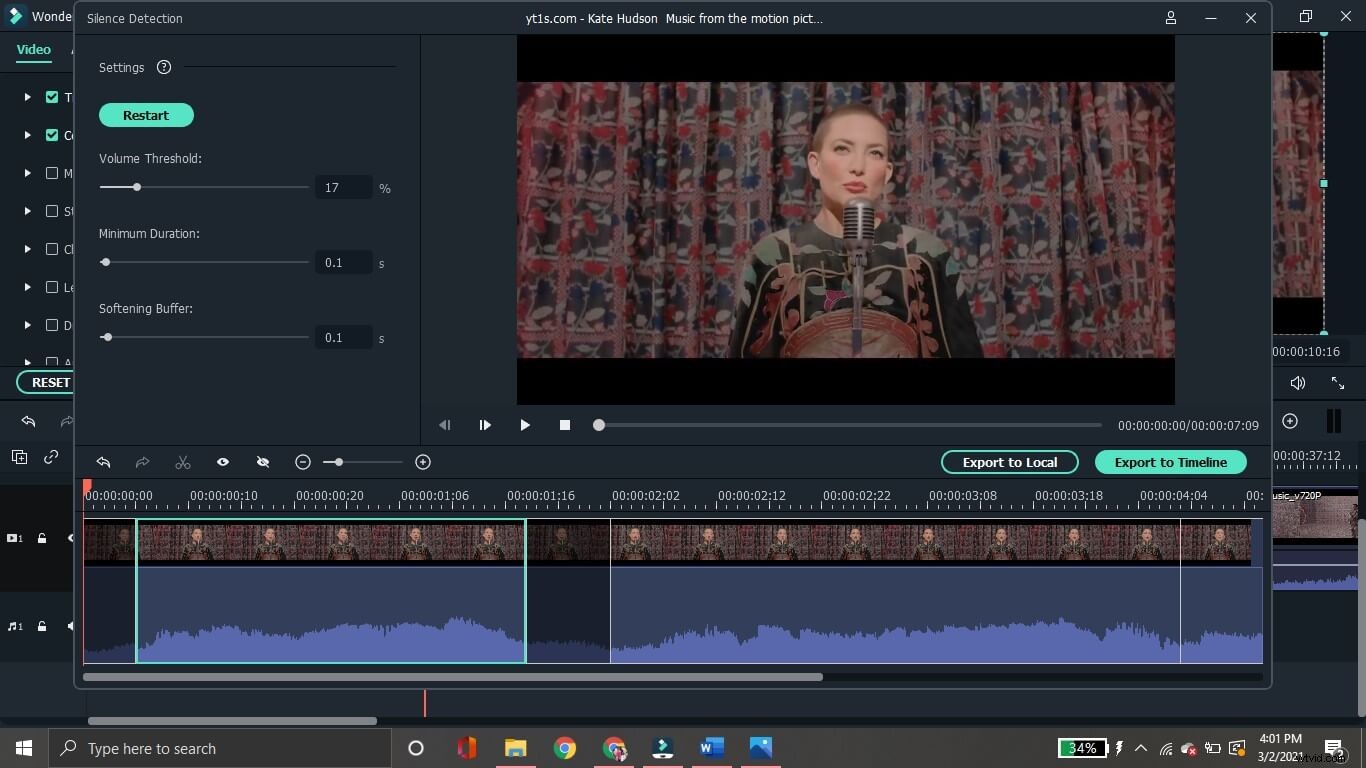
6. Jakmile dosáhnete požadovaných výsledků, klikněte na Exportovat na časovou osu pokračovat v úpravách.
7. Nebo můžete také přímo Exportovat do místního . Video můžete pojmenovat a vybrat si rozlišení podle svého výběru.
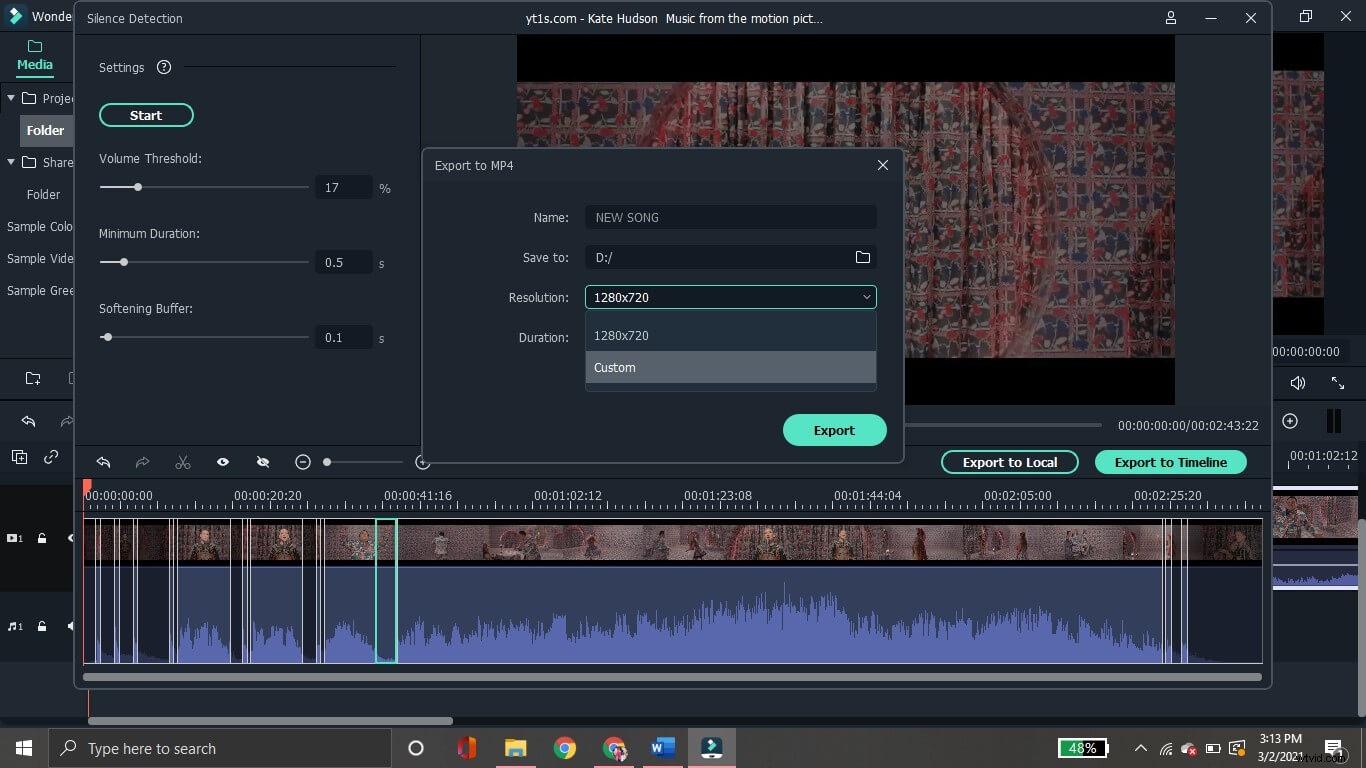
Mohlo by se vám také líbit: Nejlepší odstraňovače vokálů, jak se zbavit vokálů
Tipy, jak se vyhnout tichým pauzám při nahrávání
Chcete-li natáčet svá videa bez jakýchkoli nevábných tichých přestávek, musíte se ujistit, že jsou eliminovány drobné zvuky. Později lze tiché části odstranit pomocí detekce ticha.
Zde je několik tipů, jak definitivně odstranit ticho z MP3.
#1. Zajistěte tiché nahrávací prostředí
Nejlepší způsob, jak odstranit ticho, je výběr tiché oblasti záznamu. Uzavřený prostor slouží jako skvělé místo pro nahrávání bez vzduchu nebo jiného nežádoucího zvuku. Tímto způsobem můžete později použít funkci detekce ticha editoru k odstranění ticha a získání plynulého záznamu.

#2. Použijte Pop Filter ke změkčení výbušnin
Chcete-li ze svých videí zcela odstranit ticho, musíte minimalizovat hluk, který přirozeně vyzařuje, když osoba mluví nebo zpívá. Pomocí pop filtru, fyzické bariéry, která eliminuje vzduch, který vyzařuje výbušniny, vám může pomoci odstranit ticho. Tento filtr slouží ke snížení nebo odstranění náporu vzduchu, a proto umožňuje pozdější odstranění tichých částí bez jakýchkoliv problémů.

#3. Vyberte mikrofon s pevným zvukem
Druh mikrofonu výrazně ovlivňuje kvalitu záznamu. Použití kardioidního mikrofonu vám může pomoci odstranit ticho. Je také známý jako jednosměrný mikrofon, který zachycuje pouze zvuk přicházející z jednoho zdroje, a proto přirozeně eliminuje okolní ruchy. Oblast snímaná jednosměrným mikrofonem je omezená, takže nezaznamenává žádné nežádoucí nebo vzdálené zvuky.
#4. Nastavte bránu šumu mikrofonu/prah
Software hlukové brány eliminuje všechny zvuky pod určitou prahovou hodnotou. Nejprve si musíte stáhnout software, jako je NoiseGator, který odstraňuje hluk na pozadí zavřením virtuální brány, když někdo nemluví. Poté si stáhněte virtuální audio kabel ze stránky VB audio. Restartujte počítač a otevřete nastavení zvuku a NoiseGator. Upravte nastavení zvuku na NoiseGator. Poté vyberte mikrofon jako vstupní zdroj a výstupní kabel jako výstupní zdroj. Nyní bude veškerý zvuk z vašeho mikrofonu procházet šumovou bránou a zvuky na pozadí budou eliminovány.

#5. Získejte správné dýchací techniky pro nahrávání
Zvuky při dýchání mohou nahrávku zničit. Musíte se naučit dýchat nosem nebo velmi pomalu a zhluboka ústy, abyste mohli později odstranit ticho z MP3 pomocí nástroje pro detekci ticha. Můžete také cvičit nahrávání způsoby, které se synchronizují s vaším dechovým vzorem.
Shrnutí
Konečně bylo snadné vytvářet profesionální videa. Vzhledem k tomu, že zvuk ovlivňuje celkovou kvalitu jakékoli nahrávky, je zásadní a musí být sestříhán k dokonalosti. To vše umožnila funkce detekce ticha dostupná na Filmoře. Nyní můžete pomocí tohoto nástroje pro detekci ticha vytvářet dokonalá videa a nahrávat vysoce kvalitní zvuk pomocí přesných úprav.
Úpravou nastavení lze snadno odstranit i tu nejmenší dobu ticha – jediným klepnutím. Takže přejděte na Filmora, abyste automaticky odstranili ticho. Vylepšete své nahrávky pomocí funkce detekce ticha a snadno vytvořte výjimečná videa.
